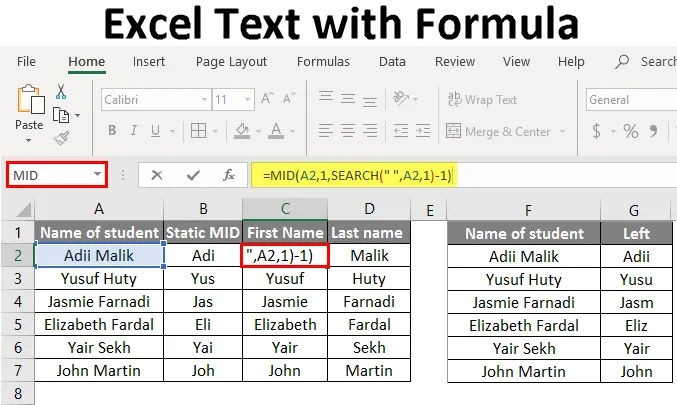
Fórmula de texto de Excel (tabla de contenido)
- Introducción al texto de Excel con fórmula
- Métodos para usar texto de Excel con fórmula
Introducción al texto de Excel con fórmula
Muchas veces esto sucede que necesitamos extraer parte del texto de un valor de celda y eso también de forma dinámica. Este podría ser un caso en el que necesitamos extraer solo el nombre de los nombres completos del estudiante o solo el apellido del nombre completo del estudiante. O esto puede suceder en el caso de que necesitemos el nombre del día de una fecha.
Al usar esta función incorporada de Excel, podemos extraer los caracteres definidos del texto de otra celda. Se pueden usar funciones como MID, TEXT, LEFT, RIGHT para extraer el texto de otra celda.
Métodos para usar texto de Excel con fórmula
Excel Text Formula se usa para convertir números a texto en una hoja de Excel, veamos algunos métodos.
Método n. ° 1: uso de la función MID
El primer paso será decidir si necesitamos extraer el texto dinámicamente o si solo necesitamos un conteo estático de caracteres.
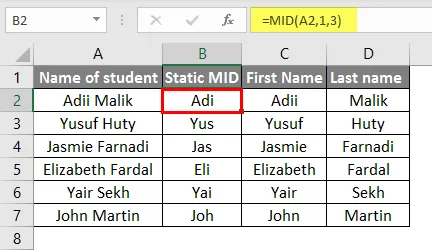
El siguiente paso será insertar la fórmula si es necesario extraer el recuento estático de caracteres.
= MEDIO (A2, 1, BÚSQUEDA (”“, A2, 1) -1)
A2 será la ubicación de la celda de donde se debe extraer el texto. 1 es el punto de partida del texto que debe extraerse. La función de búsqueda buscará la aparición de "Espacio" en el texto y devolverá la ubicación de "Espacio".
De esta manera, el texto se extrae solo hasta el "Espacio".
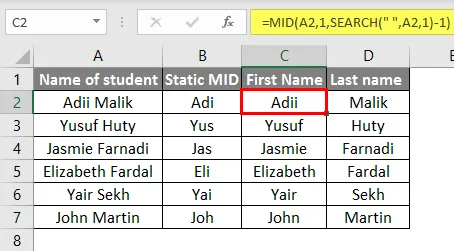
Método 2: uso de la función IZQUIERDA
El primer paso será identificar si necesitamos los caracteres a la izquierda del texto o a la derecha de la celda. Si necesitamos los caracteres de la izquierda, solo necesitamos usar esta función. Ahora necesitamos usar la siguiente función de IZQUIERDA
= IZQUIERDA (texto, num_Chars)
El texto será la celda de donde se debe extraer el texto. Num_chars será el recuento de caracteres que debe extraerse.
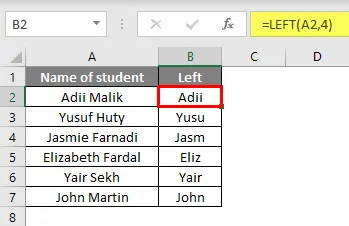
Método # 3 - Usando la función TEXTO
Usando esta función podemos convertir cualquier valor a texto si tenemos un valor numérico en una celda y necesitamos ese valor como TEXTO de lo que realmente podemos usar esta función. Primero, necesitamos saber en qué formato necesitamos extraer el texto.
Ahora necesitamos diseñar la fórmula del texto.
= texto (texto, formato)
TEXTO = la ubicación de la celda desde donde se debe extraer el texto.
Formato = definiendo el formato en el que necesitamos el texto.
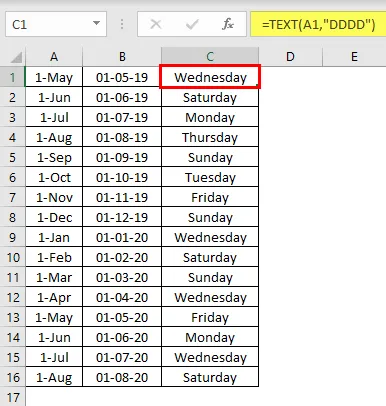
Método 4: uso de la función DERECHA
Esta función se puede usar si necesitamos extraer el texto comenzando desde la derecha de la celda. Necesitamos usar la siguiente función para extraer el texto comenzando desde la derecha de una celda
= DERECHA (texto, num_Chars)
El texto será la celda de donde se debe extraer el texto.
Num_chars será el recuento de caracteres que debe extraerse.
Ahora necesitamos ingresar esta fórmula en la celda y se extraerán los caracteres del DERECHO de la celda.
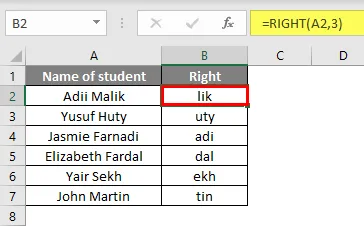
Ilustraciones para extraer texto usando la fórmula
Ahora veamos algunos ejemplos prácticos sobre cómo extraer texto usando la fórmula en Excel.
Puede descargar este texto de Excel con plantilla de fórmula aquí - Texto de Excel con plantilla de fórmulaIlustración n. ° 1: extracción de texto mediante la función MID
Al usar la función MID podemos obtener el TEXTO deseado con esta fórmula.
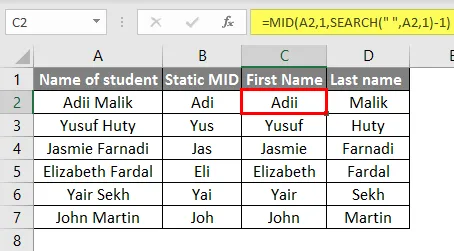
Ilustración n. ° 2: extracción de texto mediante la función TEXTO
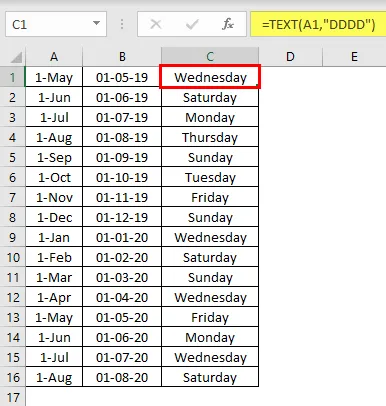
Ilustración n. ° 3: extracción del texto mediante la función IZQUIERDA
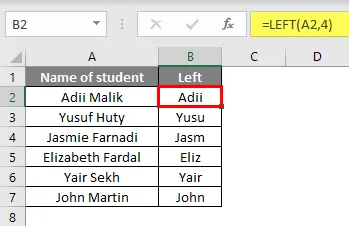
Ilustración n. ° 4: extracción de texto mediante la función DERECHA
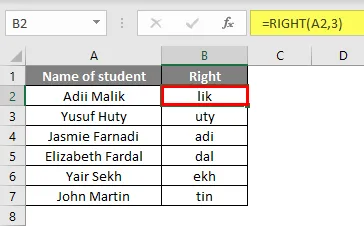
Cosas para recordar
- Los caracteres que se extraen con la ayuda de las funciones anteriores se formatearán como texto, incluso si se extraen los valores.
- Usando la función TEXTO podemos obtener las fechas en la función deseada, pero esto debe recordarse que las fechas extraídas serán TEXTO y no una fecha para sobresalir. Para formatear el texto como fechas, entonces necesitamos usar un delimitador
- La función de IZQUIERDA y MEDIA es la misma si extraemos el mismo recuento de caracteres que ambas funciones extraen de la izquierda de la celda.
- Si los recuentos de caracteres que necesitan ser extraídos no están estancados, entonces necesitamos usar la función de BÚSQUEDA dentro de la función de MID para hacer que la función MID sea dinámica.
Artículos recomendados
Esta es una guía para Excel Text con fórmula. Aquí discutimos cómo usar texto de Excel con fórmula en Excel junto con ejemplos y plantilla de Excel descargable. También puede consultar los siguientes artículos para obtener más información:
- Fórmula DAY en Excel
- Fórmula COLUMNAS en Excel
- BUSCAR Fórmula en Excel
- Diferencia horaria en Excel